Система управления проектами
 Дистрибутив для Windows
Дистрибутив для Windows
 Дистрибутив для Linux
Дистрибутив для Linux
 Описание установки
Описание установки
 Дистрибутив для Windows
Дистрибутив для Windows
 Дистрибутив для Linux
Дистрибутив для Linux
 Описание установки
Описание установки
Главное меню прижато к верхней части главного окна и содержит 6 кнопок, слева-направо: «Проекты», «Данные», «Сообщения», «Напоминания», «Поиск», «Календарь» и «Система». Кроме того, перед кнопкой «Поиск» помещено 1 поле ввода для задания искомого текста. В зависимости от горизонтального размера, доступного для главного окна, кнопки Главного меню могут содержать пиктограммы и наименования или только пиктограммы (рисунок 1.2.А).
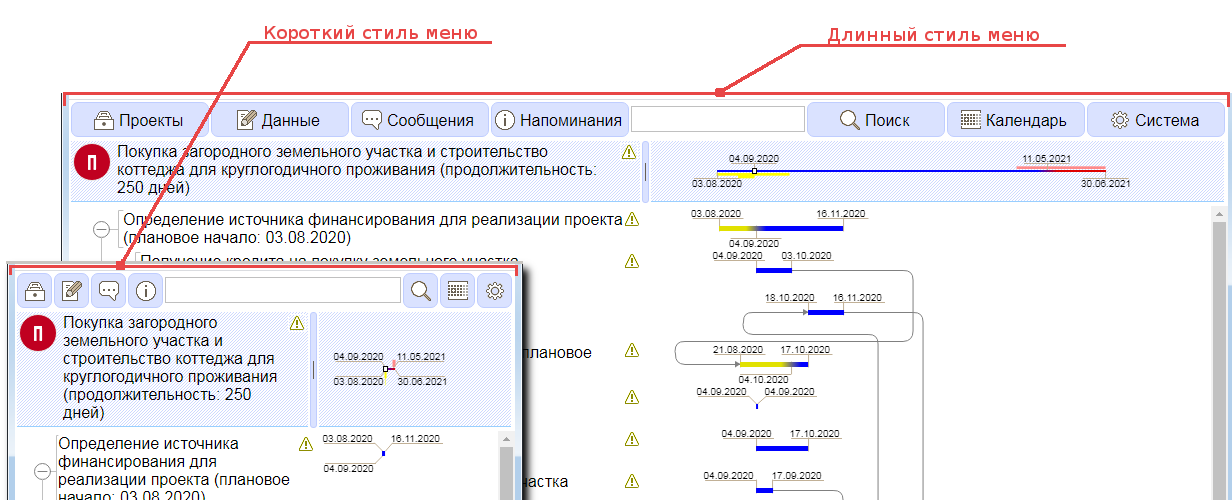
Рисунок 1.2.А. Главное меню
На Главное меню выведены следующие интерфейсные элементы:
кнопка «Проекты» - реализует подменю, которое объединяет функции, предназначенные для переключения отображения различных категорий проектов – актуальных, завершенных и удаленных.
кнопка «Данные» - подменю, которое объединяет функции редактирования проектов и задач.
кнопка «Сообщения» - списки актуальных системных сообщений и сообщений от пользователей при многопользовательском выполнении проектов.
кнопка «Напоминания» - списки наименований задач со значимыми для пользователя приближающимися или пропущенными сроками.
кнопка «Поиск» - функция последовательного сканирования параметров задач и нахождения в них искомого текста, указанного в поле ввода поисковой строки.
кнопка «Календарь» - вызывает диалоговое окно с календарем.
кнопка «Система» - подменю с функциями управления профилем пользователя, доступными для пользователя участниками и их группами, справочником, а также функцией прекращения текущего сеанса работы с программой.
Панель заголовка расположена слева под Главным меню и отделена подвижным сплиттером от расположенной справа Панели времени. Сплиттер служит для ручного задания области отображения, отведенной для Панели заголовка за счет области, выделенной для Панели времени и наоборот. При отображении списков проектов на Панели заголовка указывается наименование категории, общий диапзон времени и общее количество проектов данной категории. В случае отображения конкретного проекта показываются наименование и другие фактически заданные параметры головного узла данного проекта, а также следующие элементы управления (рисунок 1.3.А):
значок Заказчика или Лидера (при наличии) – слева снаружи текстового поля.
значок Исполнителя или Команды (при наличии) – слева внутри текстового поля.
метка состояния – справа внутри текстового поля.
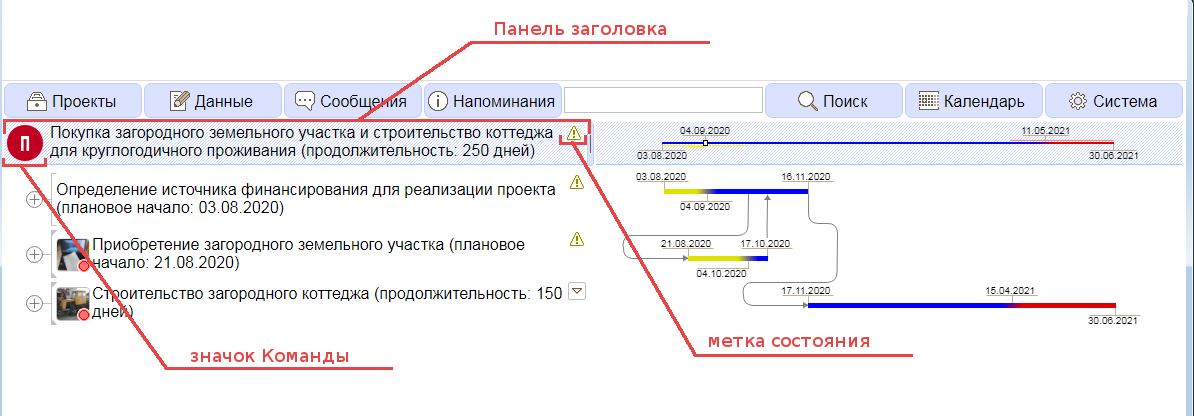
Рисунок 1.3.А. Панель заголовка
Панель времени расположена справа под Главным меню и отделена подвижным сплиттером от Панели заголовка. Панель времени предназначена для отображения общего времени начала и завершения всех проектов конкретной категории или конкретного проекта (рисунок 1.4.А).
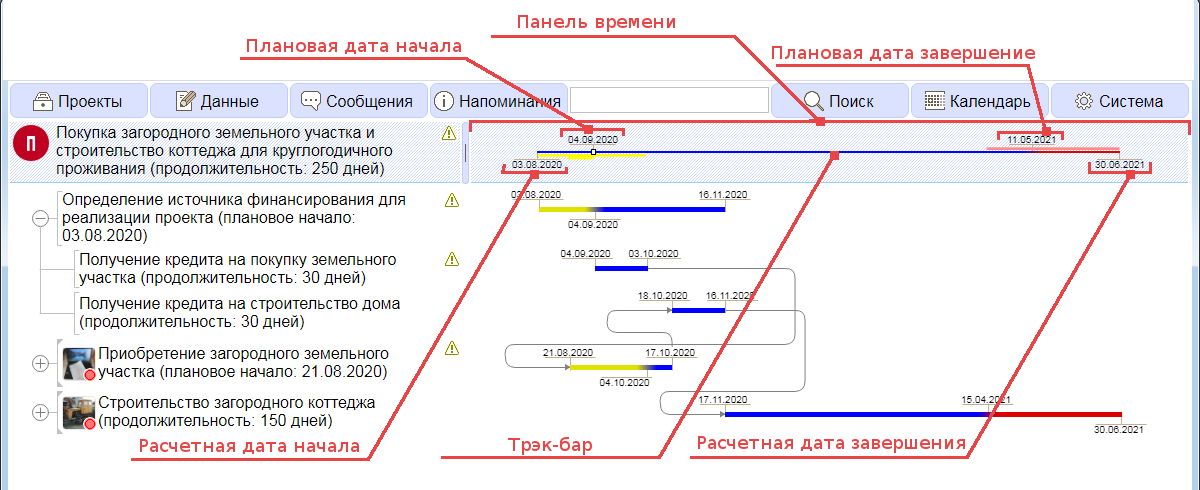
Рисунок 1.4.А. Панель времени
Информация о времени представлена графически – горизонтальным трек-баром на котором желтым отмечается задержка с началом выполнения, синим - плановое выполнение и красным - опоздание с завершением проекта, а также текстовыми метками времени. Метки времени, соответствующие параметрам проекта, которые задал пользователь отображаются сверху трек-бара, а отличающиеся от них по значению, рассчитанные Программой - отображаются снизу трек-бара. Кроме этого, при наличии у проекта подзадач вдоль трек-бара могут отображаться стресс-диаграммы. Стресс-диаграмма, соответствующая задержкам с началом выполнения подзадач, отображается снизу желтым цветом, а стресс-диаграмма, соответствующая опозданию с завершением подзадач, отображается сверху красным цветом.
Панель задач занимает все свободное пространство, не занятое Главным меню, Панелью заголовка и Панелью времени. Логически Панель задач разделена на область заголовков (слева), где в иерархическом виде отображаются сведения о проектах или задачах конкретного проекта и область времени (справа), на которой отображаются соответствующие проектам/задачам временные характеристики (рисунок 1.5.А).
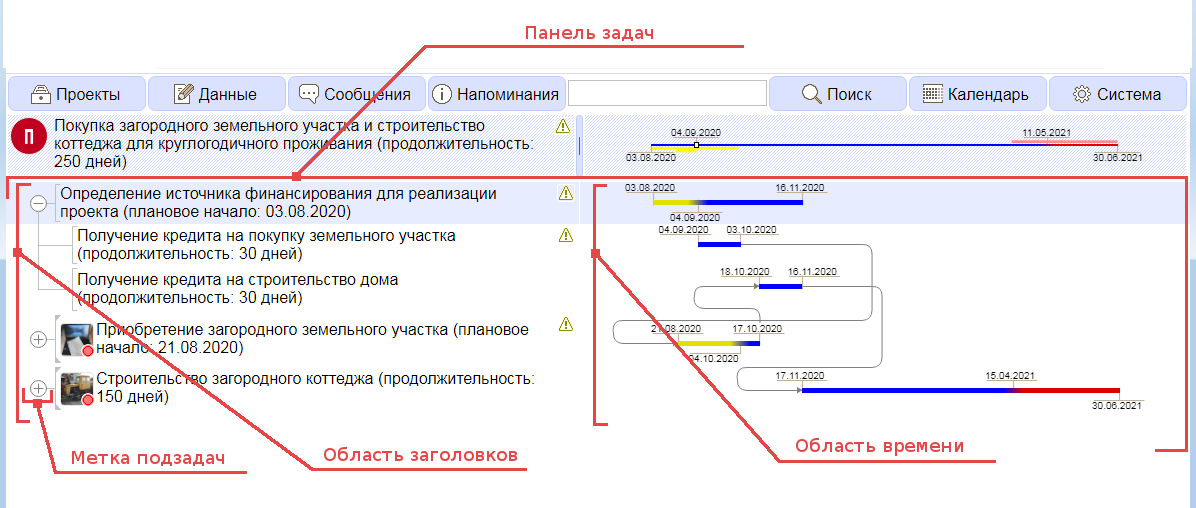
Рисунок 1.5.А. Панель задач
Смысл и назначение каждого из элементов левой и правой областей Панели задач в целом такие же, как и аналогичные элементы Панели заголовка (пункт 1.3) и Панели времени (пункт 1.4). Отличительной особенностью области заголовков от Панели заголовка является наличие дополнительного интерфейсного элемента – метки вложенных задач. Граница раздела областей Панели задач определяется положением подвижного сплиттера, разделяющего Панель заголовка и Панель времени.